本文主要是介绍SAP Business Application Studio(BAS) 功能简介,希望对大家解决编程问题提供一定的参考价值,需要的开发者们随着小编来一起学习吧!
1. SAP Business Application Studio(BAS)是什么?
在介绍SAP BAS的功能之前,让我们先回答一下BAS是什么?一句话概括:SAP BAS是一个网页版的集成开发环境(IDE)。
SAP BAS是一个网页版的集成开发环境(IDE)
从技术角度,SAP BAS是SAP Business Technology Platform (BTP)上面的一个IDE服务。与其它网页版IDE的不同点在于,SAP BAS是一个专门为开发SAP业务应用程序而量身定制的IDE,因而,其原生集成了很多SAP的工具包,这帮助开发者更高效地开发SAP应用程序。
基于SAP BAS,我们可以开发如下应用:
- Fiori Apps (UI5 with any backend, Fiori Launchpad)
- 全栈云应用程序(CAP with node.js or Java, UI5 frontend, HANA database)
- 原生HANA应用程序 (CDS, multi-target application MTA)
- 移动应用程序
- 工作流管理
因为SAP BAS是一个网页版的IDE,其对浏览器是有一定的要求的,目前,BAS支持的浏览器包括Firefox, Chrome以及Edge。
2. 申请一个BAS的trail账号
对于有BAS环境的同学,可以直接使用自己的开发环境。如果没有,则可以通过这个链接去申请一个SAP BTP的trail账号,然后打开试用版的BAS环境。

3. BAS里面的核心概念
3.1 dev space
一个dev space相当于是一个独立的虚拟机,在这个虚拟机中包含了一系列的扩展工具,帮助开发者快速完成一个应用的开发、测试和部署。例如,SAP Fiori Tools这个扩展工具就会包含开发Fiori应用程序所需的Fiori模板、命令行界面CLI (Command Line Interface)和代码补全等功能。
开发者可以在创建dev space是就选择所需的extension,当然,也可以在创建好的dev space中添加所需的extension。
一般而言,可以一个项目使用一个dev space。
3.2 workspace
workspace 是dev space下的文件夹,在一个dev space下,可以有任意多个workspace。
一般而言,建议每一个应用程序设置一个workspace,并将workspace对应的文件夹放置在/home/user/projects这个路径下。
3.3 dev Space Manager
开发人员可以通过dev space manager 来管理dev space,包括对dev space的创建,修改,删除,启动和停止。同时,也可以通过dev space manager去下载和导入dev space的内容。
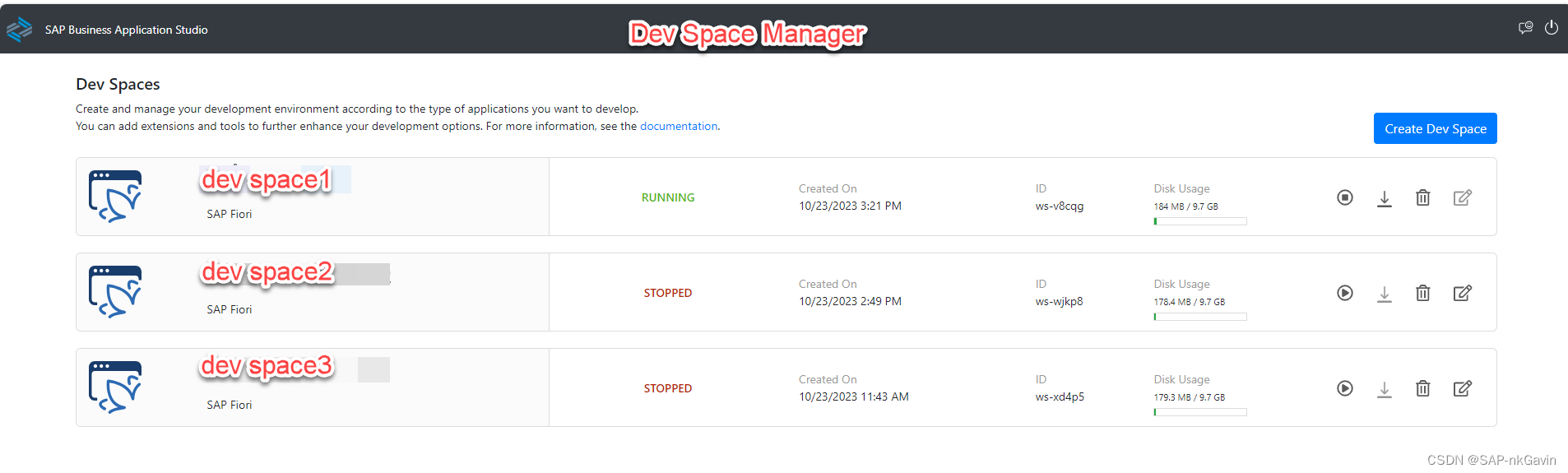
4. BAS界面和功能介绍
4.1 登录
登录到BAS后,最先进去的页面也即dev Space Manager, 可以通过点击Create Dev Space来创建一个新的Dev Space。
在创建Dev Space时,需要指定dev space的名字,然后选定dev space的类型,也即想要创建的application的类型,例如选定SAP Fiori后,创建的Dev Space中就会自动包含一系列SAP Fiori开发相关的extension。当然你可以再手动添加一些其它的extension。

4.2 工作台界面
进入到dev space后,可以看到BAS的工作台,其布局由7部分组成:
1. 活动栏(activity bar): 由各个选定的extension构成,可以通过拖拽的方式来改变布局。
2. 视图(view): 显示具体选定的活动栏中activity的内容
3. 侧边栏(sidebar): 用于包含各个视图的容器
4. 编辑区(editor area):示例中目前显示的是Get Started页面,通过这个页面可以快速创建project。关闭get started页面后,重新打开这个页面的方式有两种,通过命令get started或通过菜单/help/get started 。
5. 面板菜单(panels): 包含problem,output,debug console, terminal等标签页
6. 状态栏(status bar): 用于显示各种状态例如代码检查的结果,git的状态等
7. 快速选取栏(quick picks):可以快速执行action,指令面板(command palette)
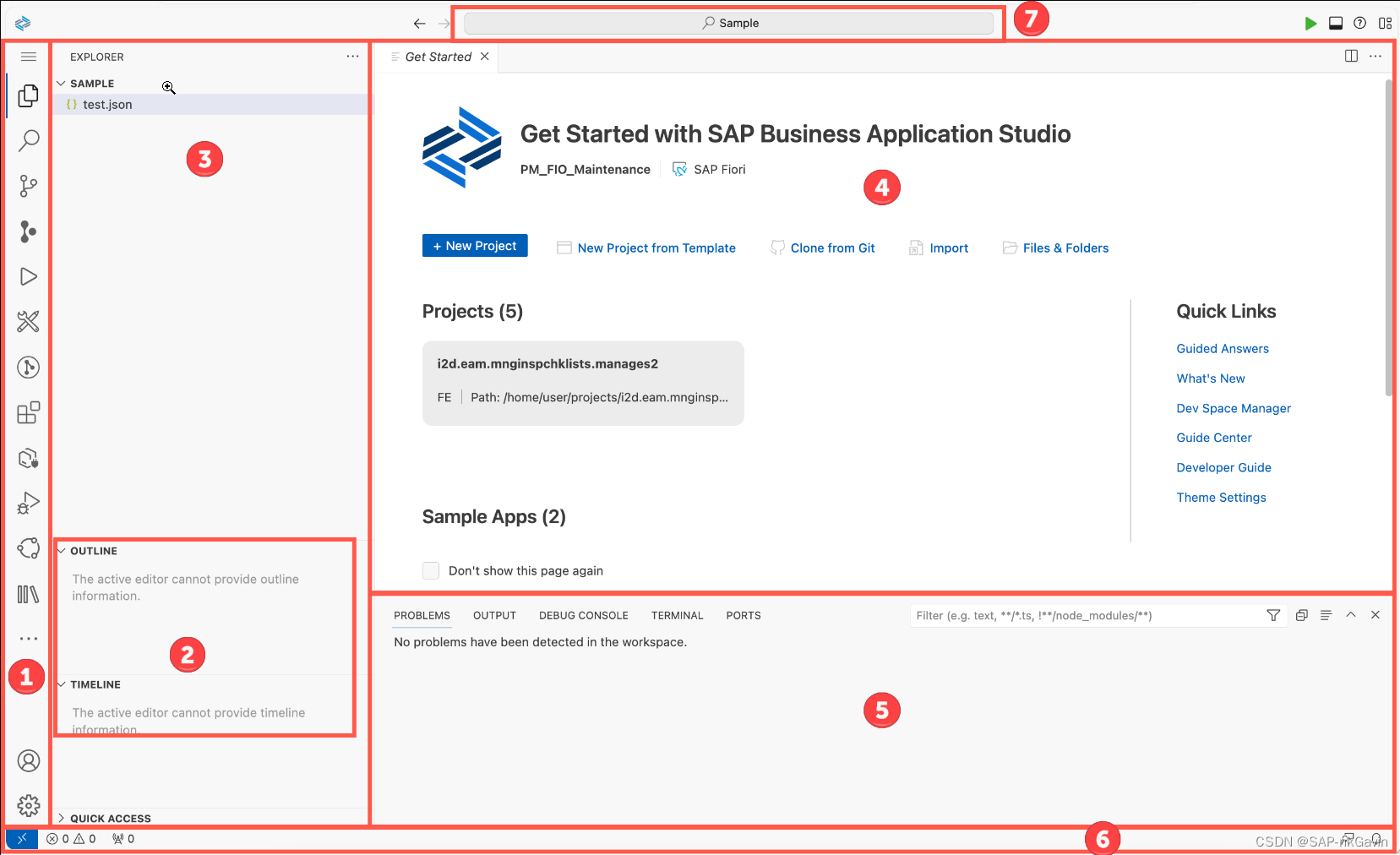
4.3 活动栏的重要功能介绍
4.3.1 管理器(explorer)
管理器(explorer):展示了工作区workspace下所有的文件夹和文件,同时提供了文件大纲视图(outline)、时间轴(timeline)以及相关的快速访问功能(quick access),这些功能包括例如运行run、构建build、部署deploy等。
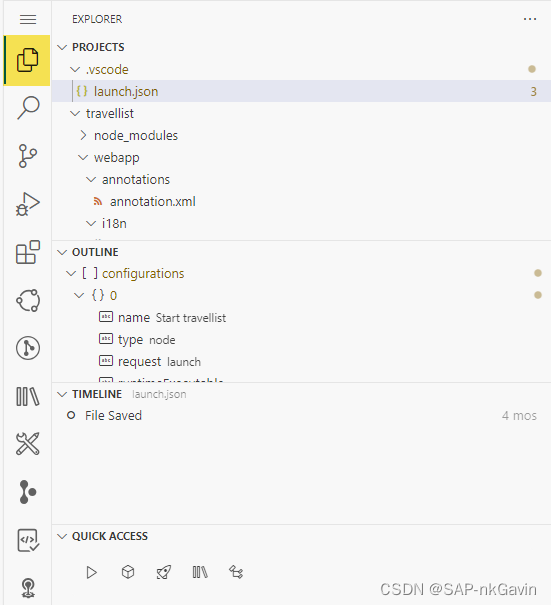
4.3.2. 搜索(search)
搜索(search): 提供了在当前打开文件夹下的高级搜索功能。若要执行多行搜索,可使用SHIFT + ENTER来录入多行信息。当然,也支持查找替换功能。
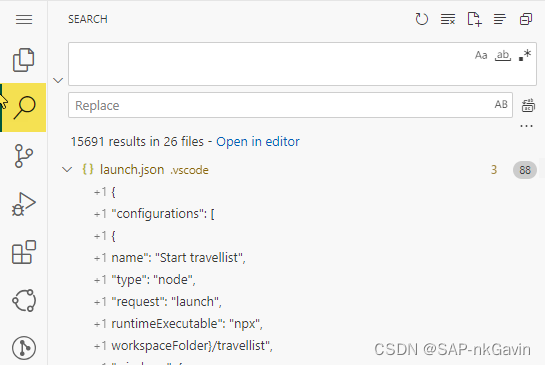
4.3.3 服务中心(service center)
服务中心(service center):展示了目前连接到BAS的所有服务,包含所连接到的SAP system,以及此SAP 系统中可用的服务( CDS, Odata) 。开发人员可以使用这些服务作为数据源来开发应用程序。SAP BAS有一个内置的proxy,通过SAP cloud connector来向SAP backend system来发送请求。当然,访问backend系统的前提是,这个系统也必须配置到cloud connector上,具体的链接方式可以查看SAP Help Portal。手动刷新proxy的命令是:curl http://localhost:8887/reload
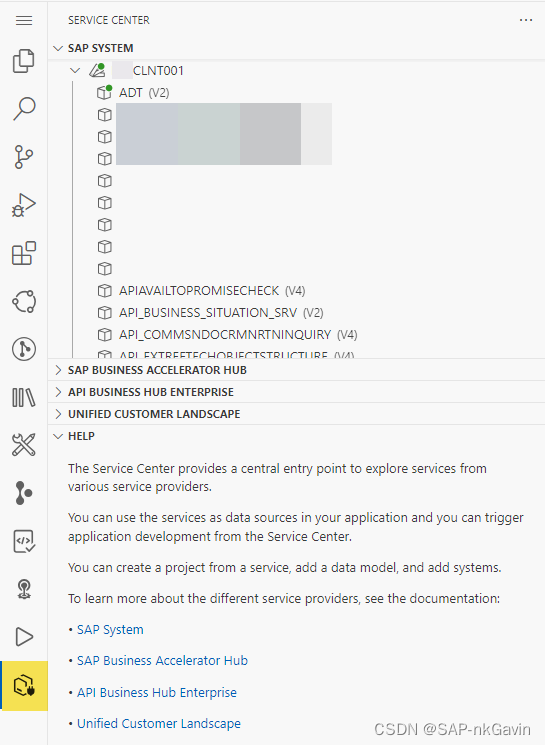
4.3.4 其它功能
活动栏还提供了source control来提供Git的高级服务、Simplified Git来实现简化版的git控制、GitLens提供了完整的Git客户端功能、Run Configurations提供了预定义好的Fiori App的执行选项、SAP Fiori提供了应用程序建模和Fiori相关的帮助信息(User Guide,Tutorials, Get Support)、Extensions则展示了其它可用的第三方组件。
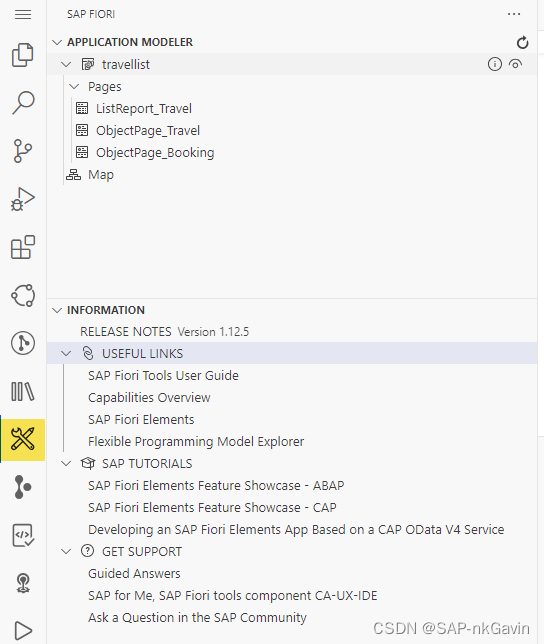
4.4 重要工具
4.4.1 指令面板(command Palette)
通过指令面板可以快速定位和执行一个功能,这些指令包括BAS内置的指令,以及扩展组件所提供的指令。有些指令是可以通过菜单栏来进行访问的,但并不是所有的指令都在菜单栏中。使用指令面板通常是最快捷方便的方式。启动指令面板的快捷键是 Ctrl + Shift + P .
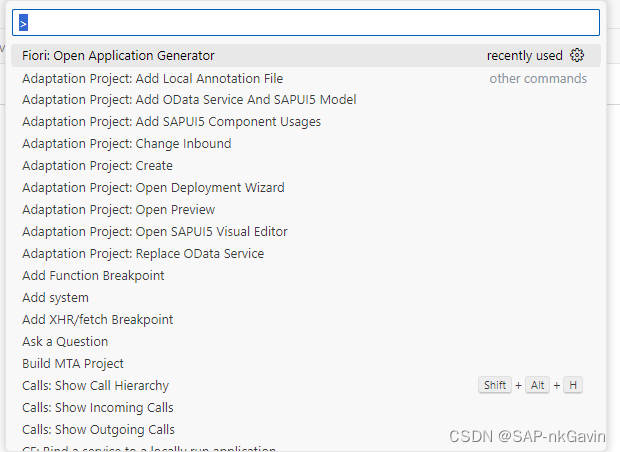
4.4.2 终端/命令行(Terminal / command line )
SAP BAS 内置了一个网页版的terminal/命令行 (通过命令行可以直接与操作系统进行交互),在terminal上执行的命令实际执行在dev space的container中,并非执行在本机电脑上。在BAS中,可以同时打开多个命令行窗口。通过命令行可以访问整个dev space的内容。
SAP BAS内置的命令行工具是运行在 乌班图Ubuntu(基于Debian的Linux发行版)容器内的Bash Shell,Bash Shell是Linux和其他Unix-like系统(如macOS)的默认命令行接口,所以在Bash Shell中使用的命令基本上就是Linux命令。
例如,你可以使用ls来列出目录的内容,使用cd来改变当前目录,使用cp来复制文件,等等。

若想了解某一个指令的详细用法,可以查阅相关的在线文档或者使用 --help 选项来获取命令的基本用法信息 ( 例如 ls --help )。
常用的几个命令:
- ls:列出目录中的文件和子目录。
- ls -l : 以长格式列出文件和目录,显示更多的信息,如文件权限,所有者,大小,和最后修改时间
- cd:更改当前工作目录。
- cd .. : 切换到上一级(父级)目录
- pwd:打印当前工作目录。
- cp:复制文件或目录。
- mv:移动或重命名文件或目录。
- rm:删除文件或目录。
- cat:查看文件内容。
- echo:在终端打印文本。
- grep:在文件或文本中搜索特定的字符串。
- clear: 清除终端的内容 (仅清除终端的显示,不会影响已经运行的程序或命令的状态)
- Ctrl+C快捷键:终止正在执行的命令
4.4.3 配置文件
BAS中可以通过配置文件完成一系列的设置, 包括用户设置,应用程序启动设置,以及workspace工作区的设置都存储在配置文件中,开发人员也可以在不同的dev space间移动、修改这些配置文件。下表展示了相关的配置文件及其存储的路径。
| Dev Space setting | /home/user/.theia/setting.json |
| Launch configuration | /workspace/.vscode/launch.json |
| Tasks | /workspace/.vscode/tasks.json |
5. 小结
本文简介了SAP BAS的基础概念和功能要点,并介绍了如何去创建一个dev space,在后续的文章中,将进一步介绍BAS的高阶功能。
6. 参考资料
- SAP Help Portal for BAS
- SAP Community for BAS
这篇关于SAP Business Application Studio(BAS) 功能简介的文章就介绍到这儿,希望我们推荐的文章对编程师们有所帮助!









